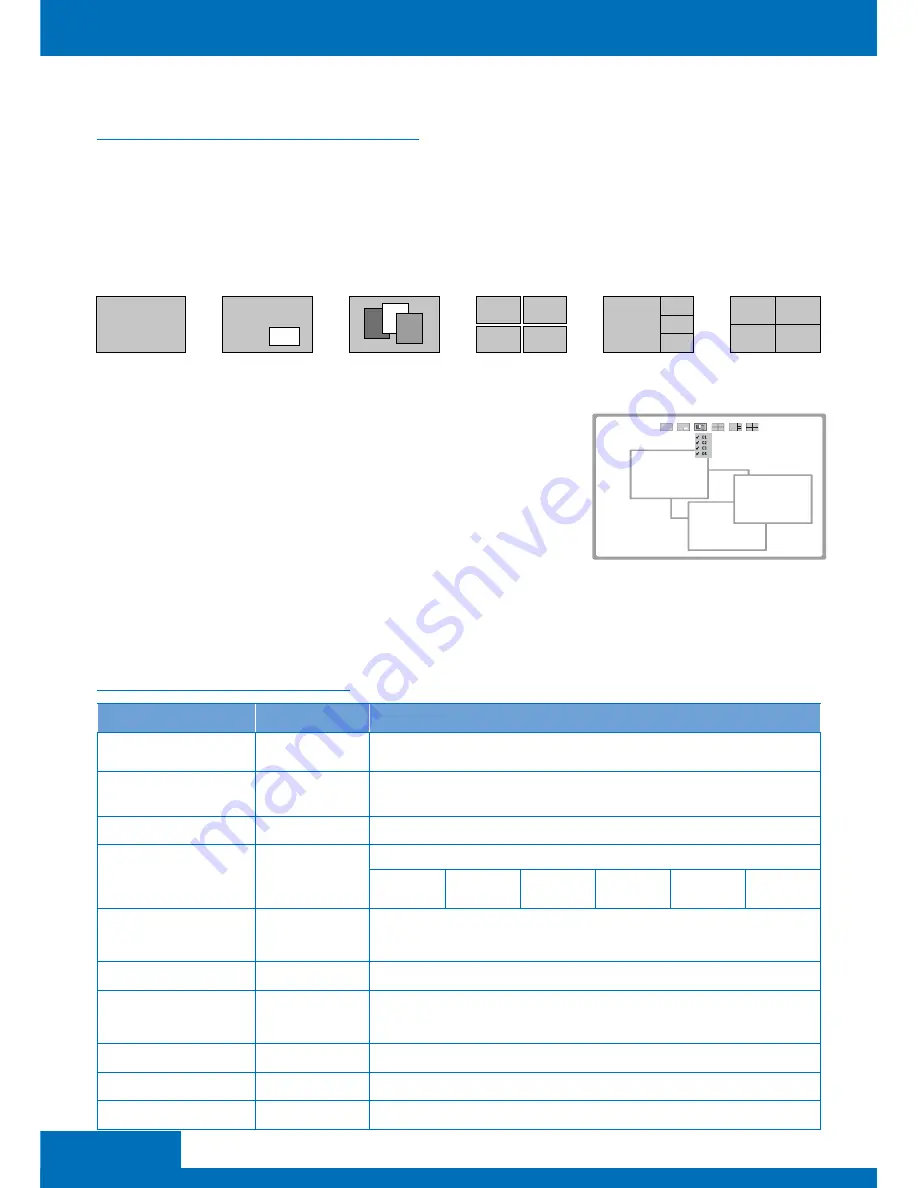
22
DEUTSCH
2. DISPLAY MODUS MENÜ
Das “Display Modus Menü” ist einzigartig und kann per Maus bedient werden Folgen Sie
den Anweisungen, um den gewünschten Modus, Inputs und Outputs festzulegen
1 Um das Menü aufzurufen, klicken Sie an einer beliebigen Stelle auf dem Display einmal
auf das Mausrad
2. Wählen Sie den bevorzugten Modus und öffnen das
entsprechende Dropdown Menü Der Modus wird rot
gekennzeicnet, die respektiven Auswahlmöglichkeiten
finden Sie im entsprechenden Dropdown Menü.
3 Linksklicken um die gewünschte Option auszuwählen
oder noch einmal linksklicken, um zu beenden Im
Fenstermodus, linksklicken um die Fenster ein- und
auszuschaltens
4 Drücken Sie noch einmal auf das Mausrad, um das Menü
zu verlassen
Matrix
Beispiel: Fenstermodus
PIP
Windows
Video wall
PAP
Quadview
3
4
1
2
COMMAND
HOTKEYS
DESCRIPTION
Menu / Select
Enter
Aktiviert das OSD Menü
Wählen Sie Ihre gewünschte Option aus dem Menü
Hoch/Runter/Links/Rechts
Pfeiltasten
Bewegen Sie den Cursor mit den Pfeiltasten
Exit
Esc
Drücken, um das Menü zu verlassen
Modus Auswahl
F1 ~ F6
Press to switch a preferred mode
F1
Matrix
F2
Bild-in-Bild
F3
Fenster
F4
Videowand
F5
Bild-und-Bild
F6
Quadview
Matrix
1~4, A~D
Drücken, um zum Matrix Modus zu wechseln Mit nur 2 Tasten das Routing
ändern: Zum Beispiel drücken Sie erst “2”, dann direkt “B” und das Bild von
Quelle 2 wird an Monitor B übertragen
PIP
1~4 / ALT
To switch between different subordinate displays, press ALT + 1~4.
Windows
1~4 / ALT
Drücken, um die verschiedenen Quellen auf dem Hauptbildschirm
durchzuschalten Um zwischen verschiedenen Quellen auf dem anderen
Bildschirm durchzuschalten, verwenden Sie ALT + 1~4.
Video wall
1~4
Gewünschte Quelle auswählen
PAP
1~4
Gewünschte Quelle für Hauptbildschirm auswählen
Quadview
1~4
Gewünschte Quelle auswählen
3. TASTATURKÜRZEL
Содержание PT-MA-HD44-QV
Страница 1: ...User Manual Benutzerhandbuch PT MA HD44 QV 4x4 MultiView HDMI Matrix...
Страница 31: ...31 DEUTSCH...











































